Générateur de code QR pour CV
CV QR Code: Générateur de code QR pour CV
Partagez votre CV et votre profil LinkedIn avec des employeurs potentiels et décrochez rapidement l'emploi de vos rêves
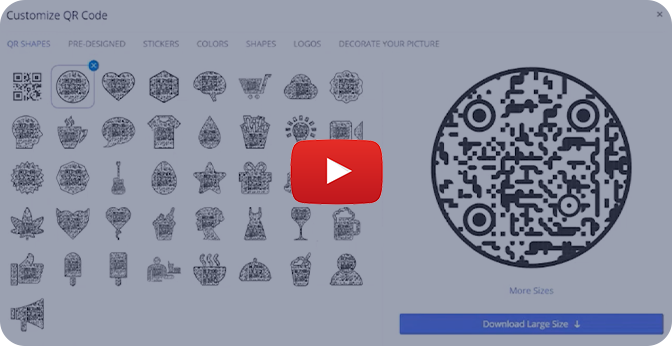
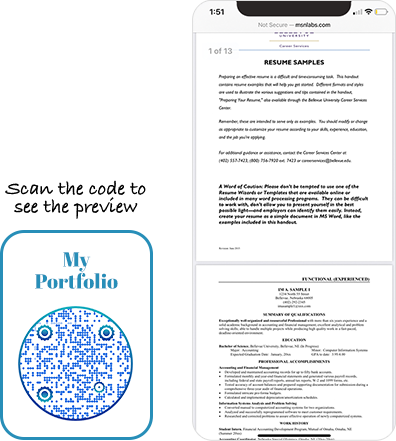
Qu'est-ce qu'un code QR de CV ?
Un code QR de CV vous permet de partager votre CV avec des employeurs potentiels en un seul scan. Le code renvoie à l'URL de votre CV. Lorsque quelqu'un scanne le code, il est redirigé vers votre CV, où il peut obtenir toutes vos informations. Vous pouvez également créer un code QR pour votre profil LinkedIn.
- Comment créer un code QR de CV ?
- Comment créer un code QR de CV en téléchargeant le fichier de CV sur Google Drive ?
- Comment créer un code QR de CV en téléchargeant le fichier de CV sur Dropbox ?
- Comment créer un code QR de CV en utilisant le lien de CV existant ?
Foire aux Questions
- Comment les gens peuvent-ils voir mon CV à l'aide d'un code QR de CV ?
- Puis-je modifier le lien du CV après avoir créé un code QR de CV ?
- Quelles informations contient un code QR de CV ?
- Puis-je lier un code QR de CV à d'autres profils sociaux ?
- Comment puis-je créer un code QR pour un profil LinkedIn ?
Comment créer un code QR de CV ?
La création d'un code QR de CV est simple et nécessite quelques étapes. Voici comment créer un code QR de CV.
Étape 1 : Sélectionnez "Choisir dans le gestionnaire de fichiers"
Cliquez sur le bouton 'Télécharger/Choisir depuis le gestionnaire de fichiers'.
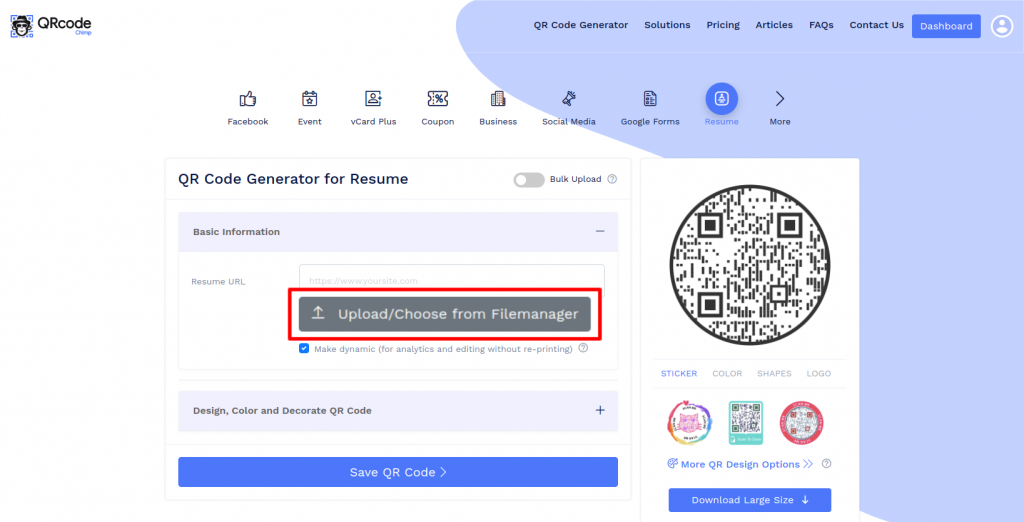
Étape 2 : téléchargez votre fichier de CV
Téléchargez votre fichier CV en cliquant sur le bouton "Nouveau téléchargement" ou en "déposant le fichier" dans le gestionnaire de fichiers.
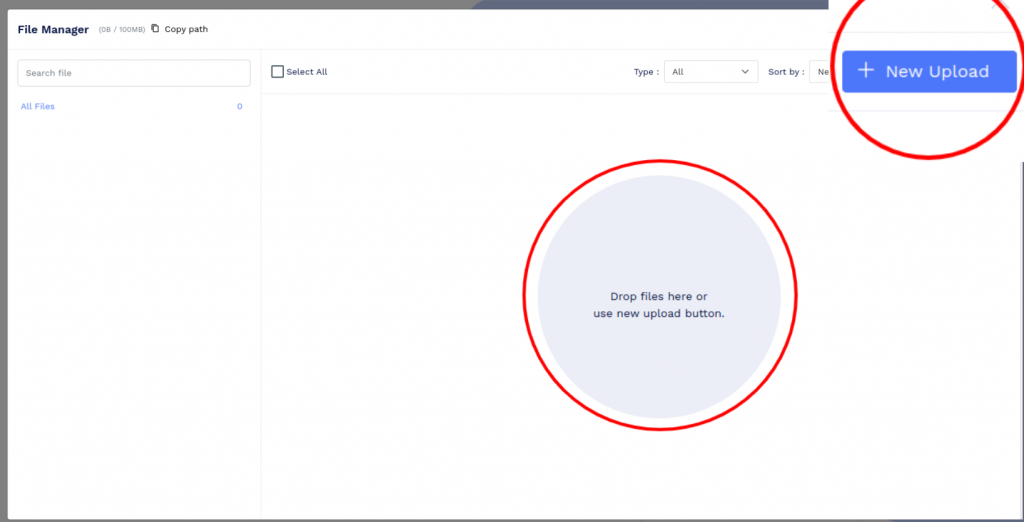
Étape 3 : Sélectionnez le fichier de CV téléchargé
Cliquez sur le bouton 'Sélectionner' du fichier téléchargé.
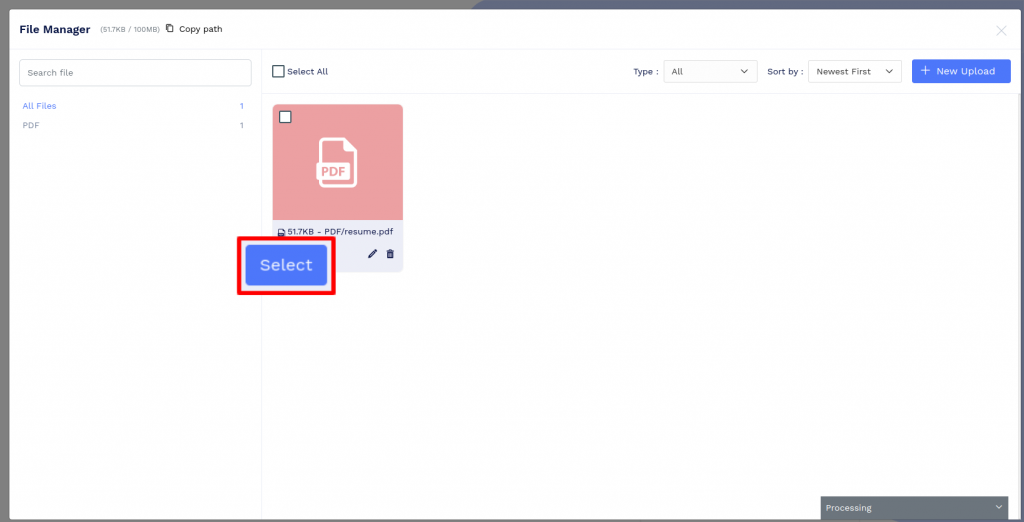
Étape 4 : Concevez votre code QR
Cliquez sur « Design Color and Decorate QR Code » pour personnaliser le design de votre QR Code (ex : ajouter une forme, une couleur et un autocollant QR). Remarque : Cliquez sur l'icône « x » de la fenêtre contextuelle « Personnaliser le code QR » pour enregistrer les modifications.
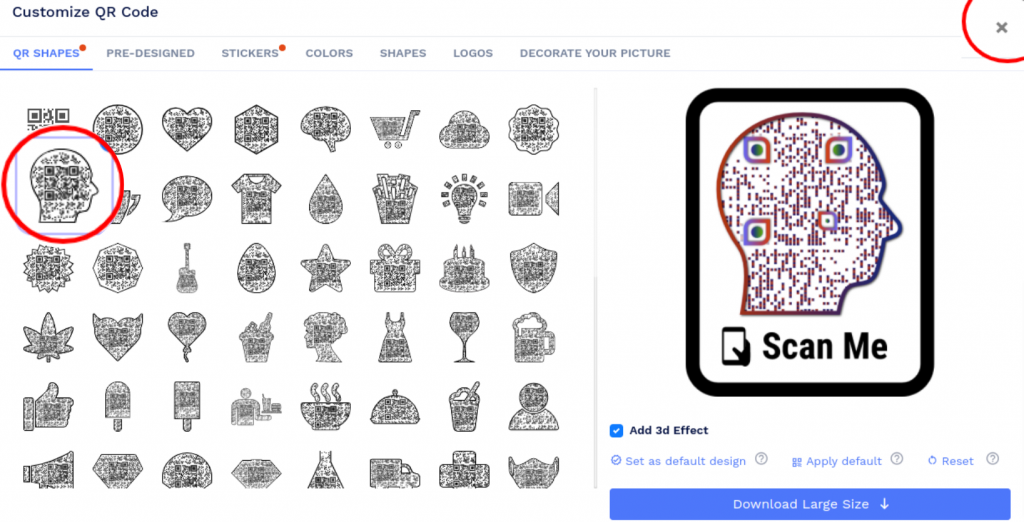
Étape 5 : Enregistrer et télécharger
Enregistrez le code QR en cliquant sur le bouton « Enregistrer le code QR », en saisissant le nom du QR, puis en cliquant sur le bouton « Enregistrer ». Remarque : Assurez-vous de scanner votre code QR à partir de différents appareils (iOS et Android) avant de l'imprimer pour la production.
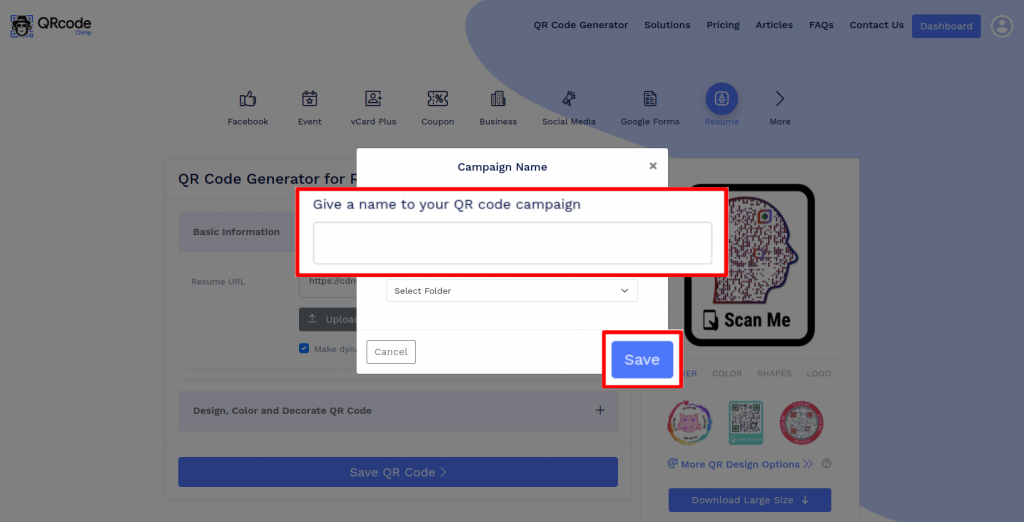
Comment créer un code QR de CV en téléchargeant le fichier de CV sur Google Drive ?
Suivez ces étapes pour créer un code QR de CV en téléchargeant votre fichier de CV dans Google Drive :
Étape 1 : Connectez-vous à Google Drive
Connectez-vous à Google Drive.
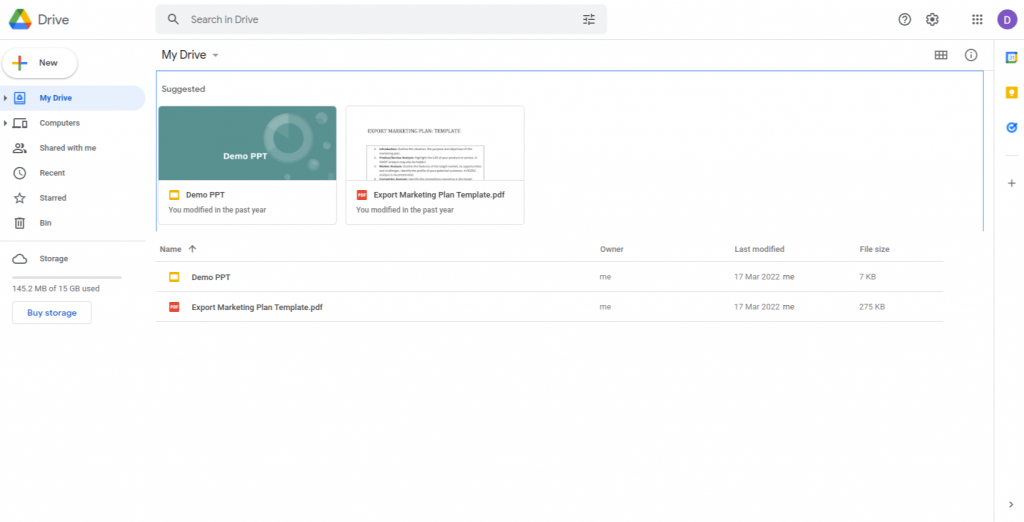
Étape 2 : téléchargez votre fichier de CV
Téléchargez votre fichier CV en cliquant sur 'Nouveau' puis sur 'Télécharger fichier'.
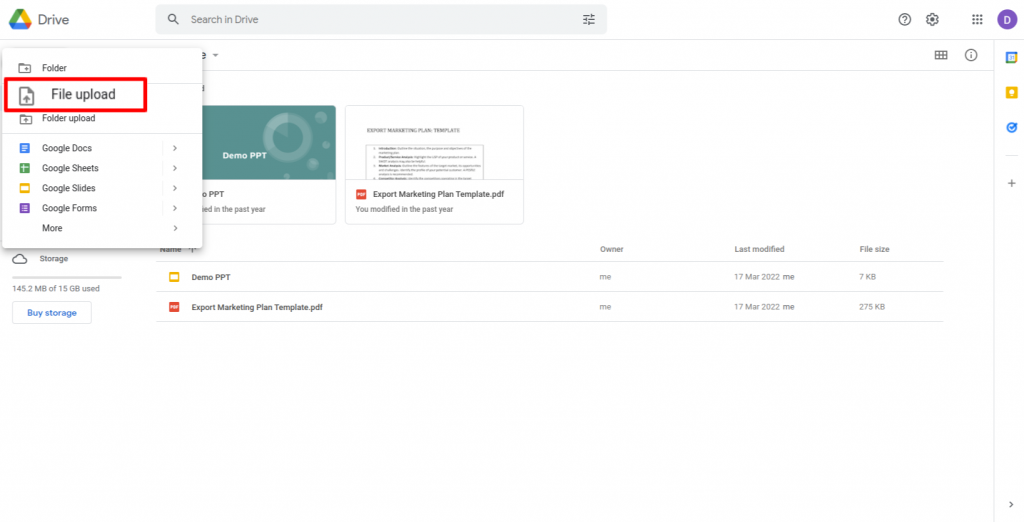
Étape 4 : autoriser l'accès à la vue
Cliquez sur "modifier à toute personne disposant du lien" pour vous assurer que le fichier peut être consulté par tout le monde.
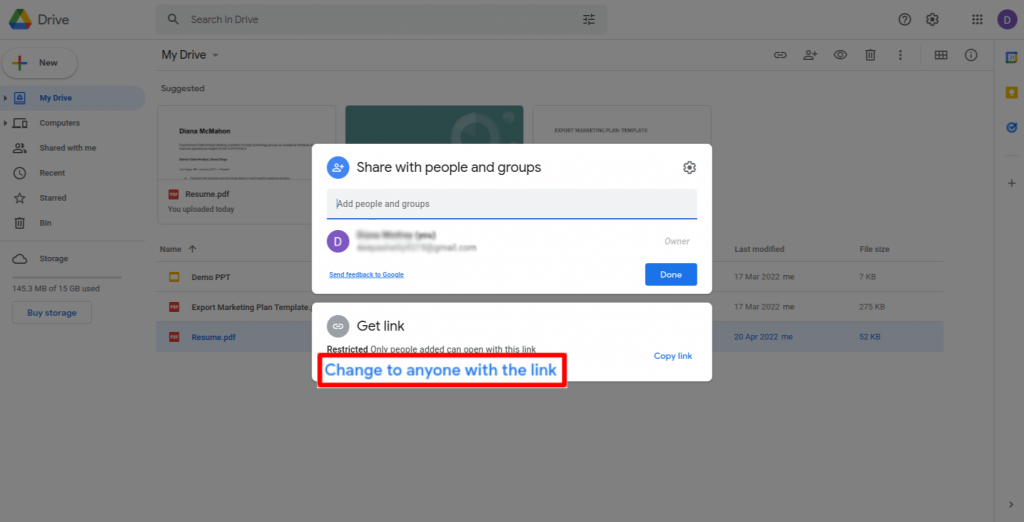
Étape 5 : Copier le lien
Cliquez sur "Copier le lien", puis cliquez sur "Terminé".
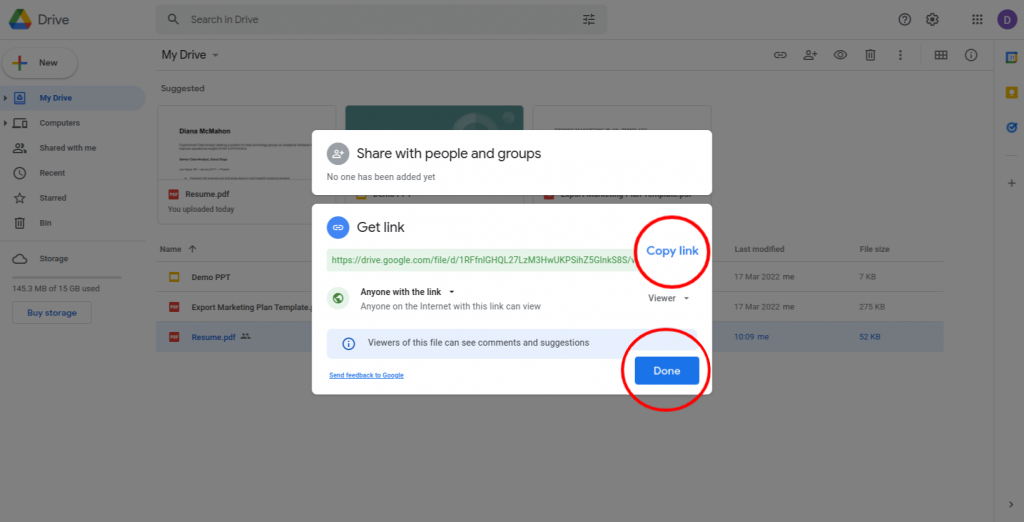
Étape 6 : Collez le lien copié
Collez le lien copié dans le champ "URL du CV".
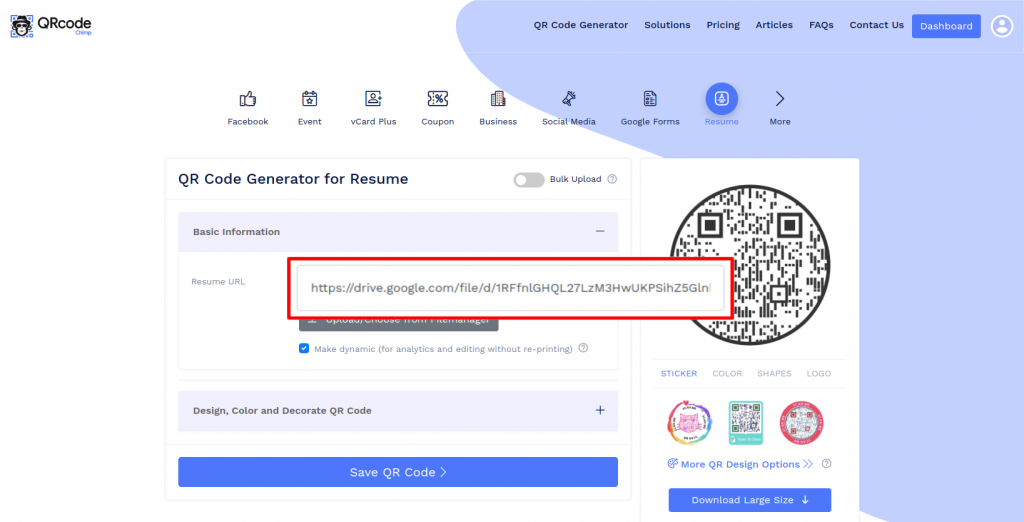
Étape 7 : Concevez votre code QR
Cliquez sur « Design Color and Decorate QR Code » pour personnaliser le design de votre QR Code (ex : ajouter une forme, une couleur et un autocollant QR).
Notes: Cliquez sur l'icône « x » de la fenêtre contextuelle « Personnaliser le code QR » pour enregistrer les modifications.
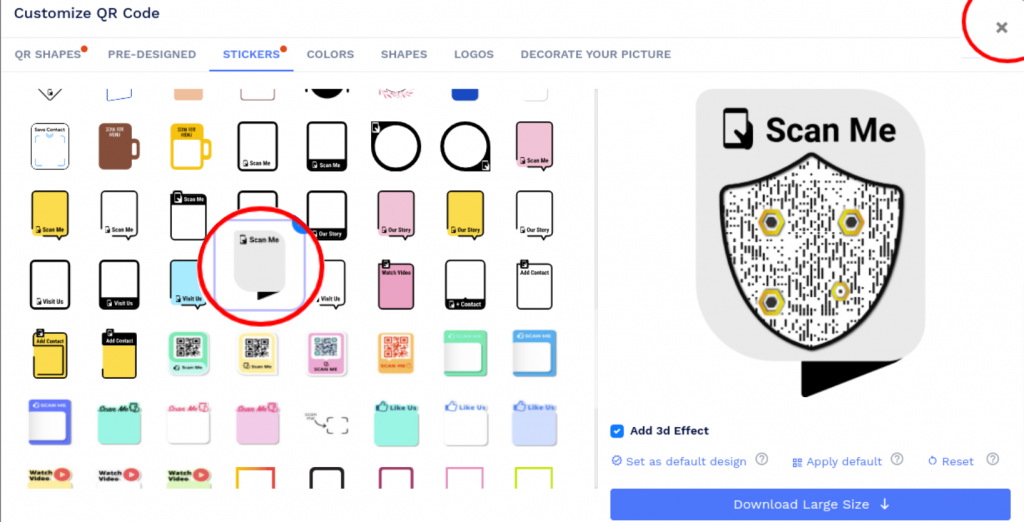
Étape 8 : Enregistrer et télécharger
Enregistrez le code QR en cliquant sur le bouton « Enregistrer le code QR », en saisissant le nom du QR, puis en cliquant sur « Enregistrer ».
Notes: Assurez-vous de scanner votre code QR à partir de différents appareils (iOS et Android) avant d'imprimer pour la production.
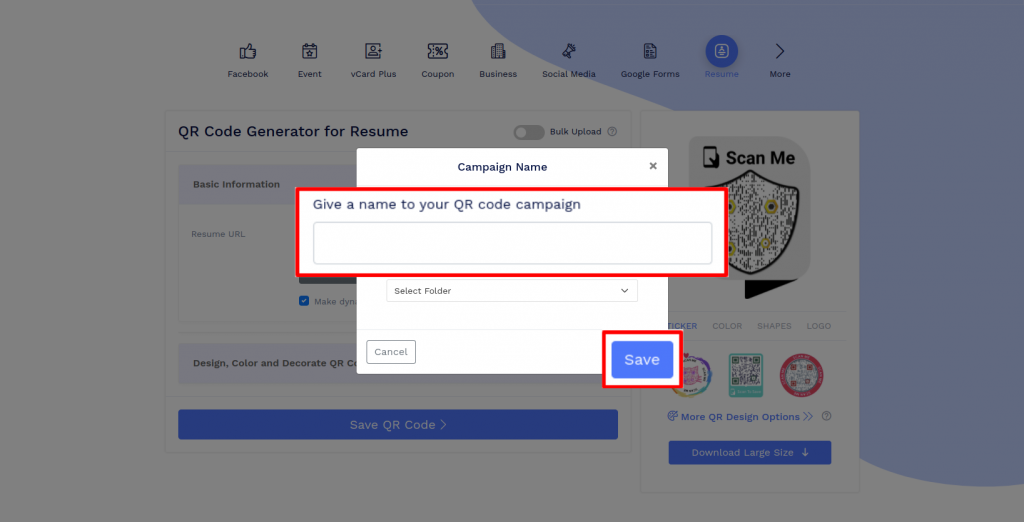
Comment créer un code QR de CV en téléchargeant le fichier de CV sur Dropbox ?
Vous pouvez créer un code QR de CV en téléchargeant votre fichier de CV dans Dropbox. Suivez ces étapes pour commencer :
Étape 1 : Connectez-vous à Dropbox
Connectez-vous à Dropbox.
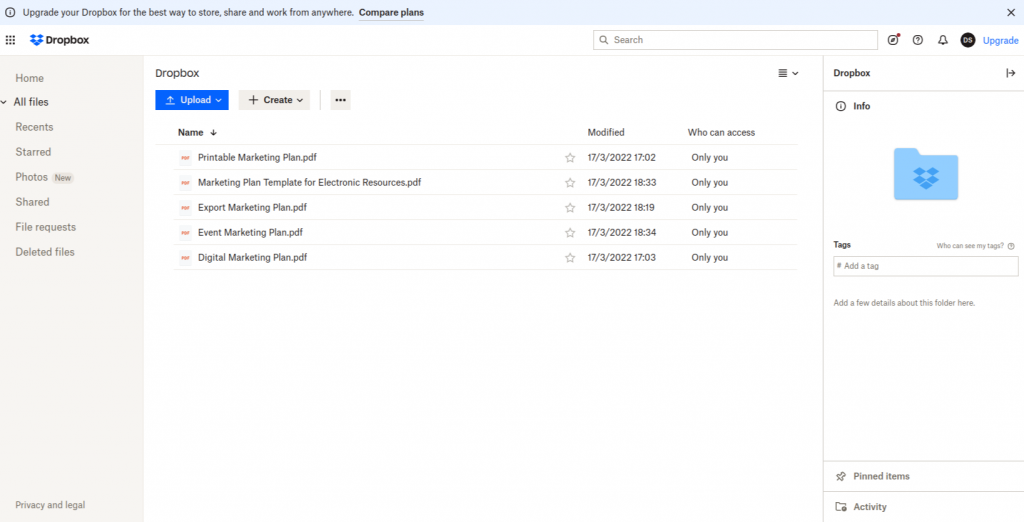
Étape 2 : téléchargez votre fichier de CV
Téléchargez votre fichier CV en cliquant sur 'Télécharger' puis sur 'Fichiers'.
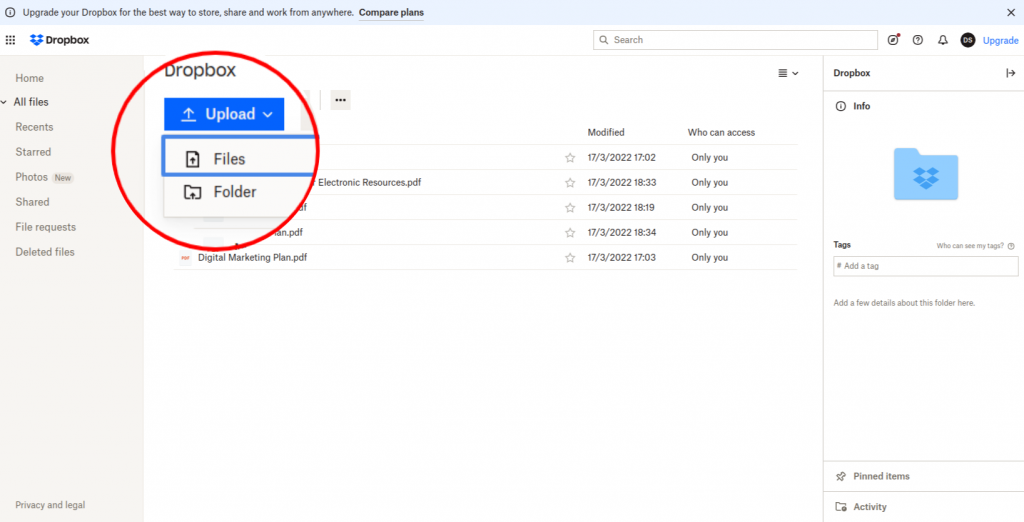
Étape 3 : Cliquez sur "Copier le lien"
Survolez le fichier téléchargé et cliquez sur le bouton "Copier le lien".
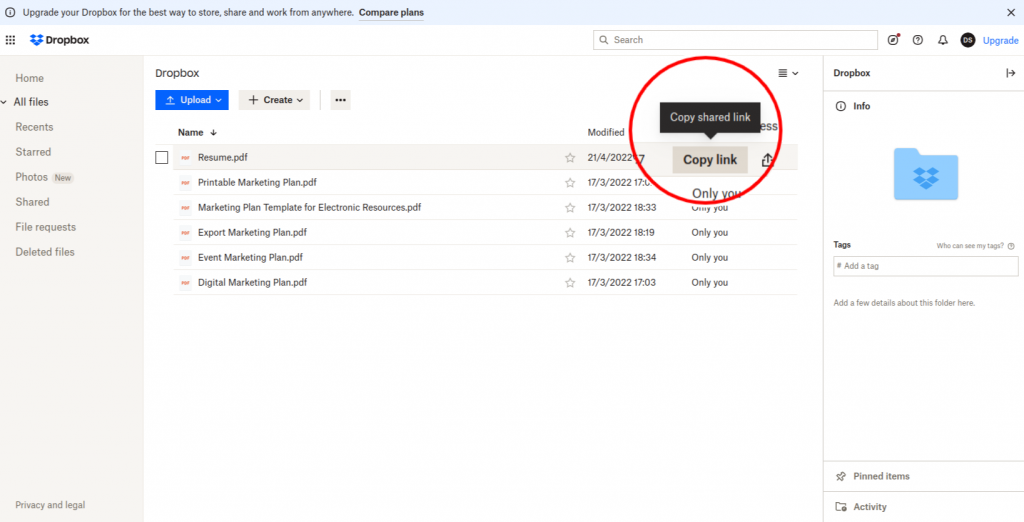
Étape 4 : Collez le lien copié
Collez le lien copié dans le champ "URL PDF".
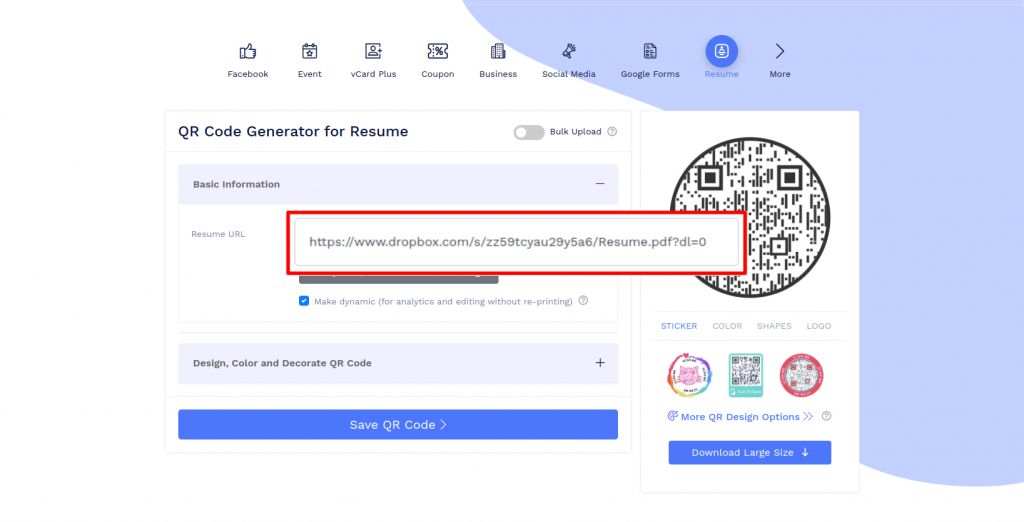
Étape 5 : Concevez votre code QR
Cliquez sur « Design Color and Decorate QR Code » pour personnaliser le design de votre QR Code (ex : ajouter une forme, une couleur et un autocollant QR).
Notes: Cliquez sur l'icône « x » de la fenêtre contextuelle « Personnaliser le code QR » pour enregistrer les modifications.
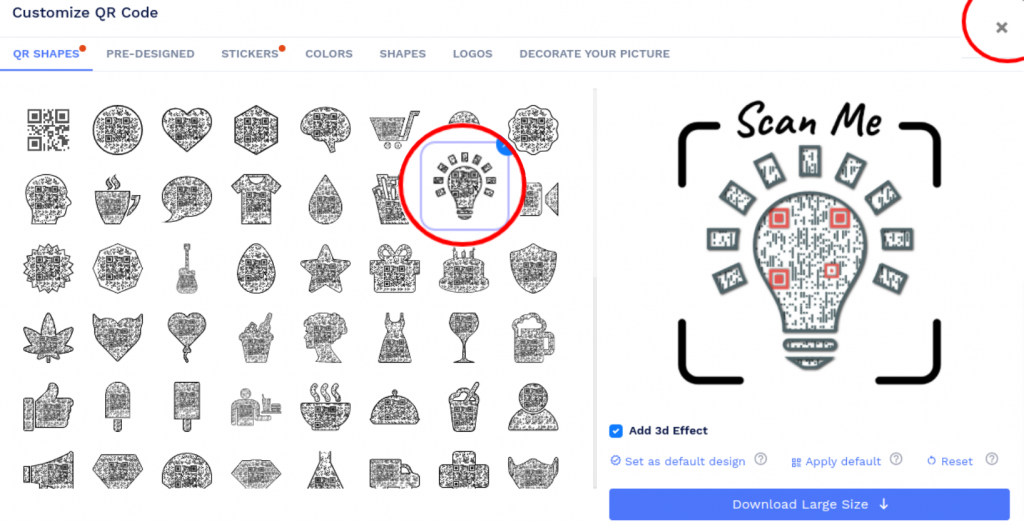
Étape 6 : Enregistrer et télécharger
Enregistrez le code QR en cliquant sur le bouton « Enregistrer le code QR », en saisissant le nom du QR, puis en cliquant sur « Enregistrer ».
Notes: Assurez-vous de scanner votre code QR à partir de différents appareils (iOS et Android)
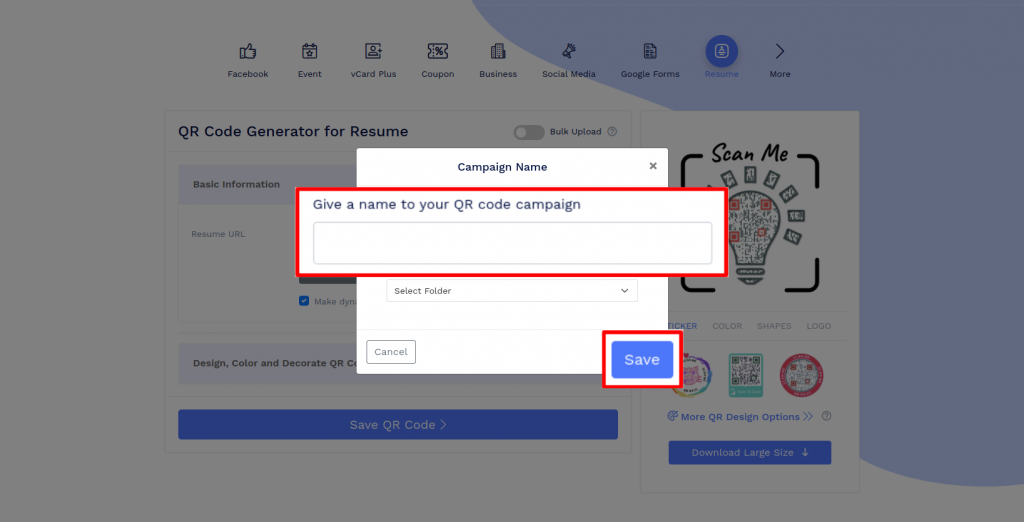
Comment créer un code QR de CV en utilisant le lien de CV existant ?
Suivez ces étapes pour créer un code QR de CV à l'aide d'une URL de CV :
Étape 1 : Coller le lien de reprise copié
Copiez et collez le lien dans le champ "URL du CV".
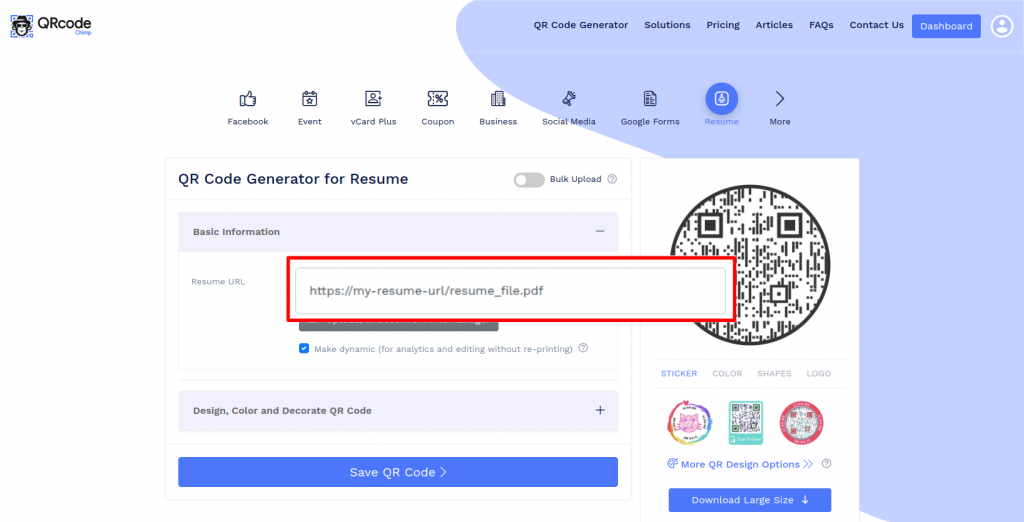
Étape 2 : Concevez votre code QR
Cliquez sur « Design Color and Decorate QR Code » pour personnaliser le design de votre QR Code (ex : ajouter une forme, une couleur et un autocollant QR).
Remarque: Cliquez sur l'icône « x » de la fenêtre contextuelle « Personnaliser le code QR » pour enregistrer les modifications.
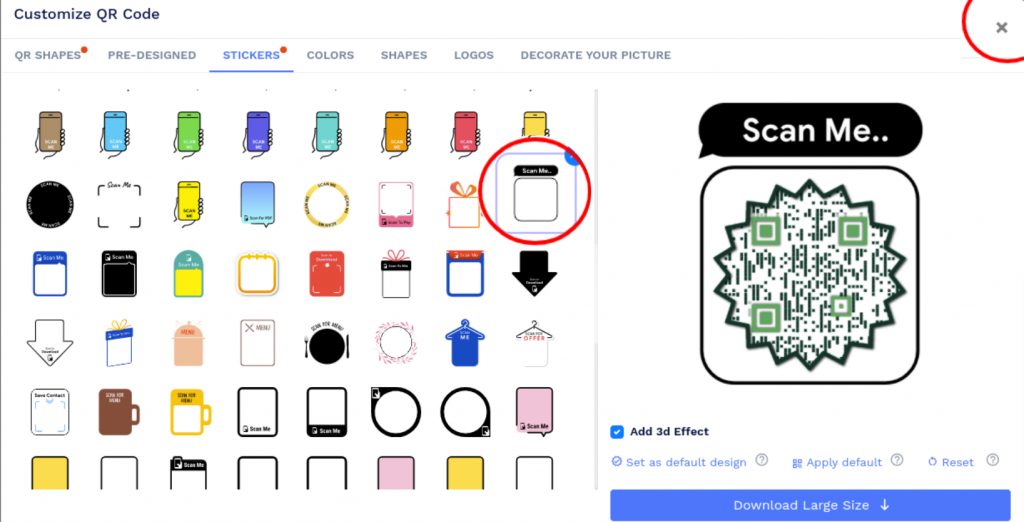
Étape 3 : Enregistrer et télécharger
Enregistrez le code QR en cliquant sur le bouton « Enregistrer le code QR », en saisissant le nom du QR, puis en cliquant sur « Enregistrer ».
Remarque: Assurez-vous de scanner votre code QR à partir de différents appareils (iOS et Android) avant de l'imprimer pour la production.
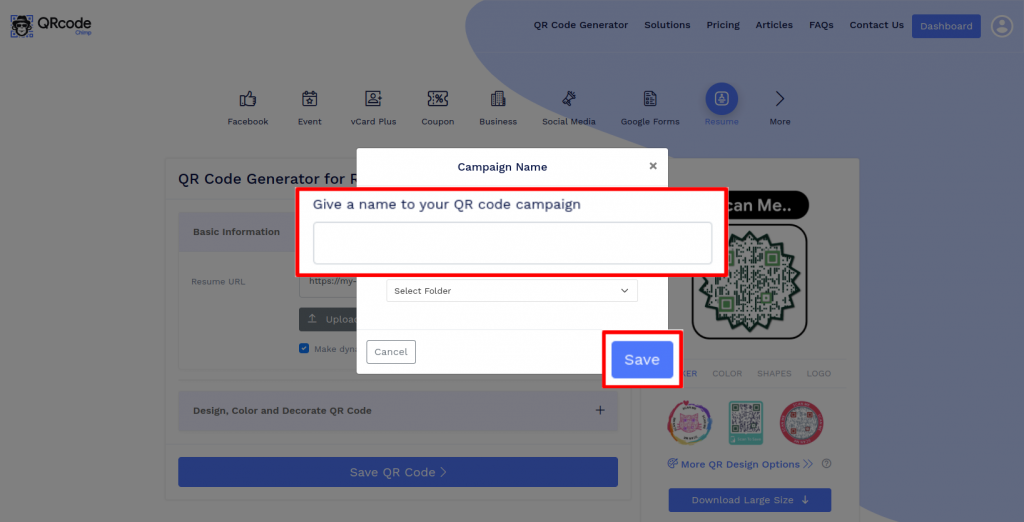
Foire aux Questions
Comment les gens peuvent-ils voir mon CV à l'aide d'un code QR de CV ?
Un code QR de CV permet aux gens de voir votre CV sans effort. Ils doivent scanner le code QR et ils seront redirigés vers l'URL de votre CV. De cette façon, ils peuvent visualiser votre CV en un seul scan et obtenir des informations sur vous.
Puis-je modifier le lien du CV après avoir créé un code QR de CV ?
Oui, vous pouvez modifier le lien de reprise après avoir créé un code QR de reprise. Cependant, cela n'est possible que si vous créez un code QR dynamique. Si vous créez un code statique, vous devrez le réimprimer chaque fois que vous modifiez l'URL.
Quelles informations contient un code QR de CV ?
Un code QR de CV contient uniquement l'URL de votre CV. Lorsque quelqu'un scanne le code, il est redirigé vers le lien de votre CV sur son navigateur. Par conséquent, ils peuvent facilement visualiser votre CV en scannant simplement le code QR.
Comment puis-je créer un code QR pour un profil LinkedIn ?
Vous pouvez créer un code QR de profil LinkedIn en collant l'URL de votre profil LinkedIn dans la section URL de CV. Connectez-vous à votre compte LinkedIn, accédez à votre profil et copiez l'URL. Maintenant, collez l'URL dans le champ URL du CV et créez un code QR. Le code QR de votre profil LinkedIn est prêt.
Créez et gérez des codes QR de CV avec QRCodeChimp
QRCodeChimp vous permet de créer des codes QR de CV, de les modifier et de suivre leurs analyses. Regardons les caractéristiques de QRCodeChimpGénérateur de code QR pour CV et profils LinkedIn.

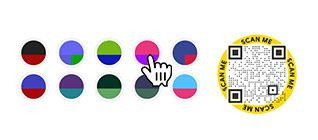
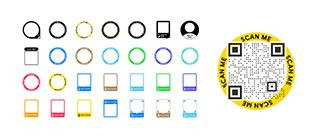
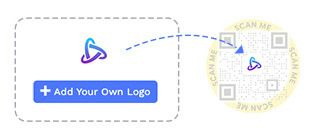
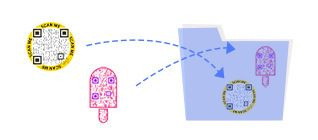
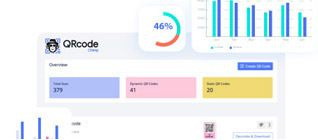
Comment obtenir plus de scans sur votre CV QR Code ?
Pour attirer plus d'employeurs, vous devez rendre votre CV code QR attrayant et exploitable. Voici comment obtenir plus de scans sur le code QR de votre CV.
Choisissez la bonne taille
Le code QR de votre CV doit être facilement scannable, il est donc essentiel de choisir la bonne taille. Un code QR doit mesurer au moins 0.8 x 0.8 pouces, afin que les gens puissent le scanner sans effort en une seule tentative.
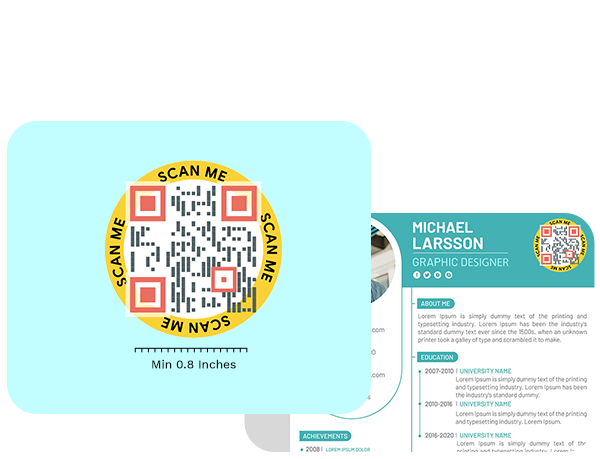

Concevez votre code QR à la perfection
L'apparence du code QR de votre CV jouera un rôle essentiel pour décider si les gens le scannent. Utilisez des couleurs, des formes uniques et des pré-conceptions pour rendre votre code QR de CV incroyable.
Ajoutez un appel à l'action
Rendez votre code QR de CV exploitable en y ajoutant des autocollants avec des appels à l'action (CTA). Les CTA comme "Scanner pour voir CV" peuvent vous aider à obtenir plus de scans.
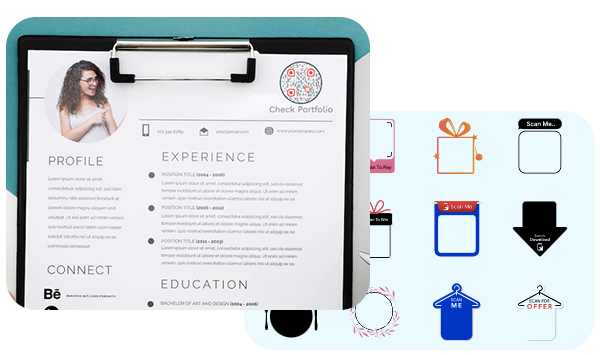
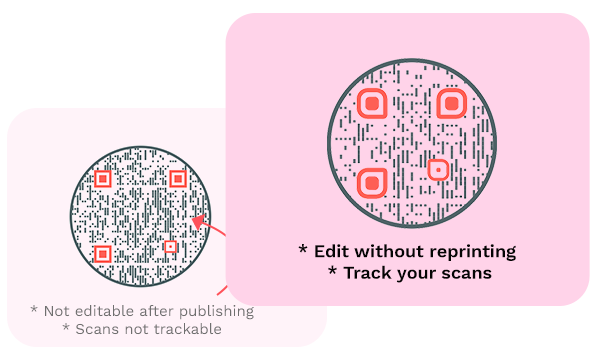
Rendre dynamique
Créez un code QR de CV dynamique afin de pouvoir modifier l'URL de votre CV sans modifier le code QR. De plus, un code QR dynamique vous permet de suivre les scans.
Comment fonctionne un code QR de CV ?
Un code QR de CV permet aux employeurs d'accéder facilement à votre CV ou à votre profil LinkedIn. Voici comment fonctionne un code QR de CV :
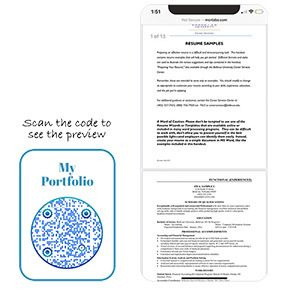
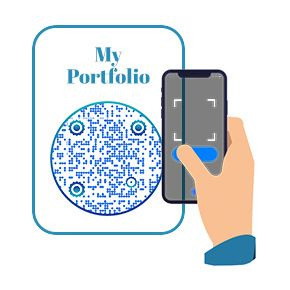


Avantages d'un code QR de CV
La création d'un code QR pour votre CV ou votre profil LinkedIn peut vous aider à attirer davantage l'attention des employeurs. Voici pourquoi vous devriez utiliser un code QR de CV :
- Les employeurs peuvent consulter votre CV en un seul scan.
- C'est un moyen gratuit et efficace de partager votre CV avec les employeurs.
- Vous pouvez obtenir plus de vues sur votre CV et ainsi, obtenir un emploi plus rapidement.
- Vous pouvez tirer parti des canaux en ligne et hors ligne pour partager votre CV.
- Cela vous permet de vous démarquer des autres candidats.
- Vous pouvez suivre le nombre de scans pour mesurer votre exposition.
- Mettez à jour votre CV après avoir partagé le code QR du CV.
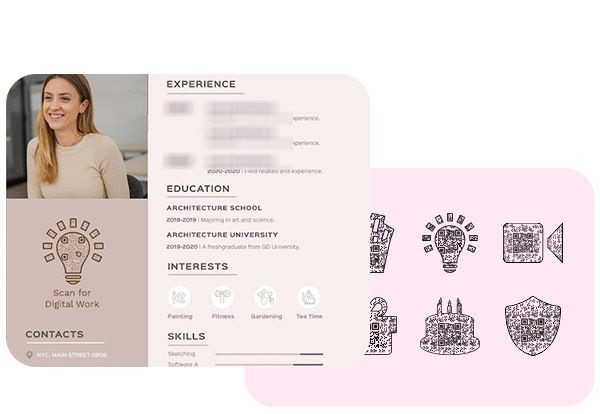
Où utiliser un code QR de CV ?
Vous pouvez utiliser un code QR de CV à divers endroits, comme :
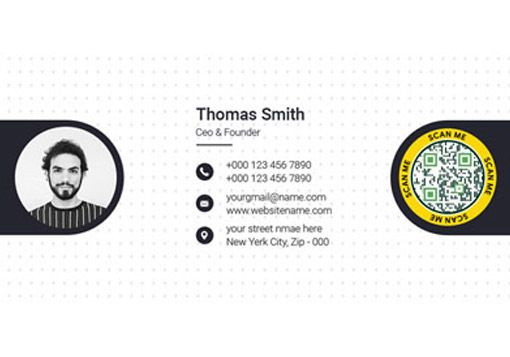
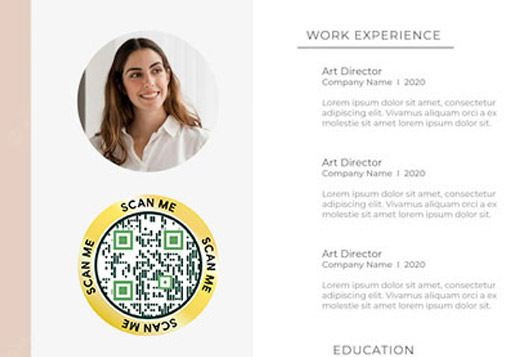

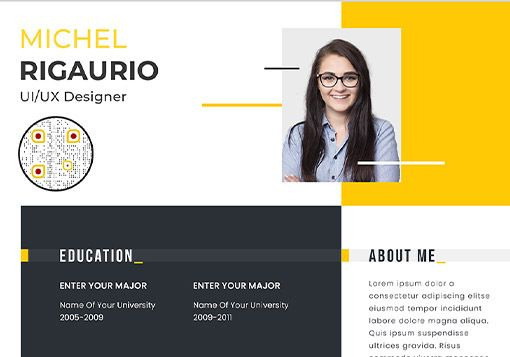
Écoutez ce que nos clients ont à dire !























